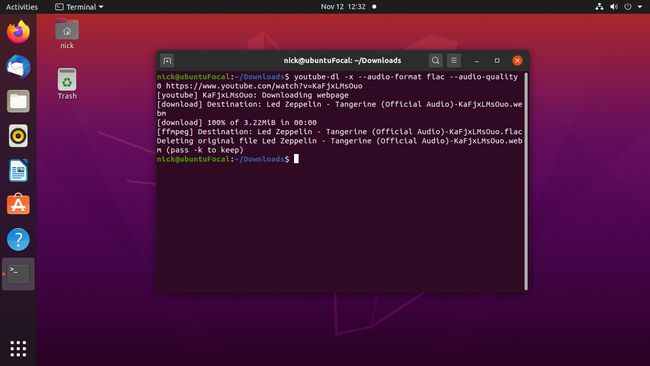Jak pobierać filmy z YouTube'a w systemie Linux
Odkąd istnieje YouTube, ludzie chcieli pobierać filmy, aby je zapisać na później lub odtwarzać offline i w podróży. Ze względu na prawa autorskie YouTube nie udostępnia plików do pobrania. Istnieje jednak narzędzie youtube-dl do bezpłatnego pobierania filmów w systemie Linux, a także Windows i Mac.
Istnieje kilka sposobów korzystania z youtube-dl w systemie Linux. Prostym sposobem jest użycie skryptu youtube-dl z wiersza poleceń. Jeśli wolisz opcję graficzną, istnieje nakładka dla youtube-dl, która zapewnia szeroki zestaw elementów sterujących i opcji.
Zainstaluj YouTube-dl
Niezależnie od tego, czy chcesz pobierać filmy z YouTube za pomocą aplikacji graficznej, czy wiersza poleceń, potrzebujesz youtube-dl. Youtube-dl to skrypt Pythona, który pobiera wideo YouTube z sieci i konwertuje je na różne formaty, w tym formaty tylko audio.
Dla użytkowników Linuksa uzyskanie youtube-dl jest zwykle proste. Skrypt jest open-source i można go znaleźć w większości repozytoriów dystrybucji. Postępuj zgodnie z instrukcjami dla swojej dystrybucji Linuksa.
Będziesz także potrzebować FFMPEG, aby umożliwić youtube-dl konwersję pobranych filmów między formatami oraz kontrolę jakości wideo i audio. Możesz zainstalować FFMPEG wraz z youtube-dl.
Ubuntu i Linux Mint
Do Ubuntu oraz Mennica Linuksa, youtube-dl ma tendencję do pozostawania w tyle w ekosystemie Ubuntu. Zwykle nie byłaby to wielka sprawa, ale youtube-dl musi być na bieżąco, aby wyprzedzać aktualizacje YouTube, które uniemożliwiają jego działanie. Jeśli więc używasz Ubuntu lub Mint, zainstaluj menedżera pakietów Python Pip, aby uzyskać najnowsze wersje.
Otwórz terminal.
-
Wpisz następujące polecenie, aby zainstalować Pip i FFMPEG:
sudo apt install python3-pip ffmpeg.
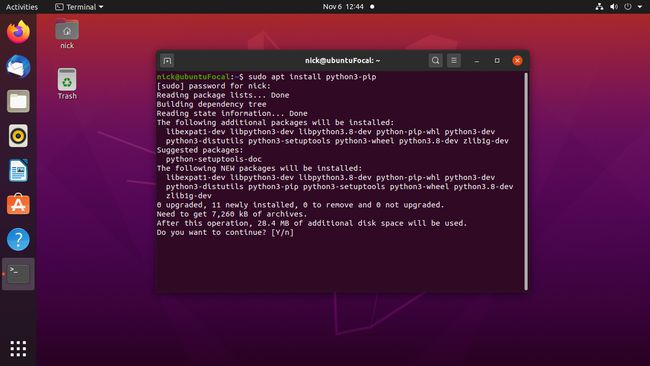
-
Zainstaluj youtube-dl za pomocą menedżera pakietów Pip Python:
sudo pip3 zainstaluj youtube-dl.
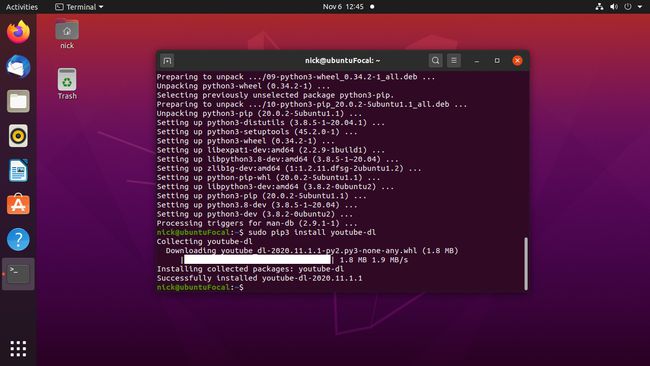
-
Po zakończeniu instalacji możesz użyć youtube-dl z wiersza poleceń. Aby zaktualizować youtube-dl w przyszłości, uruchom następujące polecenie:
sudo pip3 install --upgrade youtube-dl.
Debiana
Repozytorium multimediów Debiana zawiera bibliotekę aktualnych pakietów dla różnych aplikacji multimedialnych, w tym youtube-dl. Musisz dodać repozytorium, jeśli jeszcze tego nie zrobiłeś. Następnie zainstaluj youtube-dl normalnie z Apt.
Otwórz terminal.
-
Wpisz następujące polecenie, aby dodać repozytorium do swojego komputera:
sudo echo „deb http://www.deb-multimedia.org buster main non-free” > /etc/apt/sources.list.d/multimedia.list.
Zastąpić testowanie lub sid jeśli używasz jednego z nich zamiast stabilny.
-
Zaktualizuj repozytoria Apt, aby pobrać nowe:
sudo apt update -oAcquire:: AllowInsecureRepositories=true.
To polecenie pozwala na niezabezpieczone repozytoria, ponieważ nie zainstalowałeś jeszcze klucza podpisywania dla repozytorium multimediów.
-
Zainstaluj klucze podpisywania dla repozytorium:
sudo apt install deb-multimedia-keyring.
-
Zainstaluj youtube-dl i FFMPEG:
sudo apt install youtube-dl ffmpeg.
Automatycznie otrzymasz zaktualizowany z repozytorium multimediów.
Fedora
Fedora przechowuje zaktualizowane wersje youtube-dl w swoich repozytoriach, ale nie znajdziesz tam FFMPEG. Do tego potrzebne będzie repozytorium RPM Fusion. Jeśli używasz Fedory na pulpicie, RPM Fusion jest nieoceniony. Jeśli go nie masz, dodaj go do swojego systemu i zainstaluj oba pakiety.
Otwórz terminal.
-
Uruchom następujące polecenie, aby dodać repozytorium RPM Fusion z DNF:
sudo dnf zainstalować https://mirrors.rpmfusion.org/free/fedora/rpmfusion-free-release-$(rpm -E %fedora).noarch.rpm https://mirrors.rpmfusion.org/nonfree/fedora/rpmfusion-nonfree-release-$(rpm -E %fedora).noarch.rpm.
-
Zainstaluj youtube-dl i FFMPEG:
sudo dnf zainstaluj youtube-dl ffmpeg.
Arch Linux i Manjaro
Arch Linux, a co za tym idzie Manjaro, zaktualizował wersje youtube-dl i FFMPEG w swoich domyślnych repozytoriach. Zainstaluj go z Pacmanem:
pacman -S youtube-dl ffmpeg.
Zainstaluj interfejs
Ten następny krok jest opcjonalny. Jeśli wolisz pracować w wierszu poleceń, przejdź do tej części. W przeciwnym razie postępuj zgodnie z instrukcjami, aby zainstalować graficzny interfejs użytkownika dla youtube-dl.
Ścieżka instalacji jest nieco inna dla każdej dystrybucji. Postępuj zgodnie z instrukcjami dla swoich.
Ubuntu, Mint i Debian
Twórcy graficznego interfejsu, Tartube, stworzyli własne pakiety dla dystrybucji opartych na Ubuntu i Debianie. Możesz pobrać pakiety z ich strony Sourceforge.
Otwórz przeglądarkę, a następnie przejdź do Strona pobierania Tartube Sourceforge.
-
Wybierz Pobierz najnowszą wersję (duże zielone pole), aby pobrać najnowszą wersję.
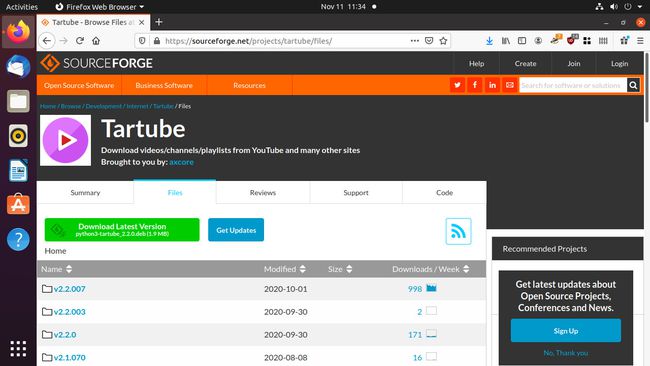
Zapisz otrzymany pakiet w swoim Pliki do pobrania teczka.
Otwórz terminal i zmień katalog na Pliki do pobrania teczka.
-
Spójrz na nazwę pobranego pakietu i zainstaluj go za pomocą Apt. Lub użyj tego polecenia:
sudo apt install ./python3-tartube_*.deb.
Fedora
Podobnie jak w przypadku Ubuntu i Debiana, programiści Tartube spakowali swoje oprogramowanie dla Fedory i udostępnili je na swojej stronie Sourceforge.
Otwórz przeglądarkę, a następnie przejdź do Strona pobierania Tartube Sourceforge.
-
Wybierz najnowszą wersję Tartube z listy.
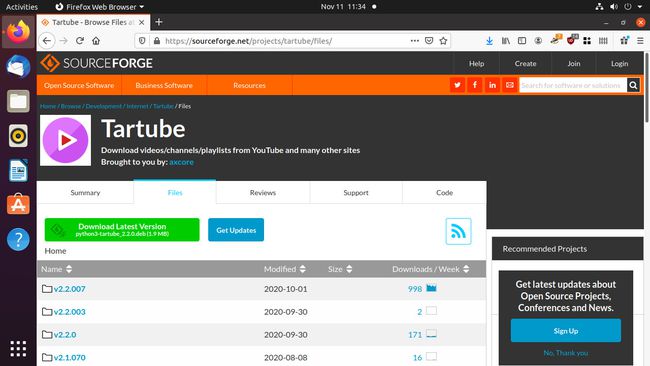
-
Znajdź najnowszy pakiet RPM z listy. Unikaj paczki z STRICT w nazwie.
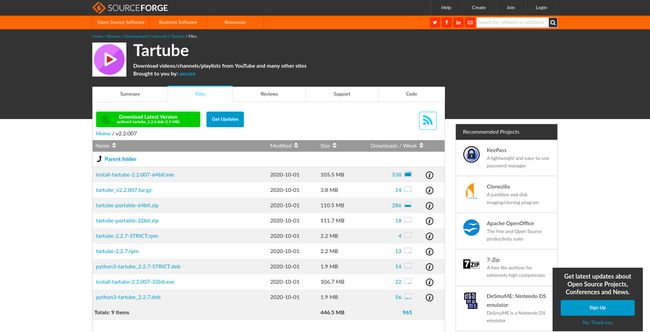
Zapisz otrzymany pakiet w swoim Pliki do pobrania informator.
Otwórz terminal i przejdź do Pliki do pobrania informator.
-
Zainstaluj plandekę:
sudo dnf zainstaluj tartube-*.rpm.
Arch Linux i Manjaro
Tartube jest dostępny w AUR, więc istnieje wiele sposobów na jego zdobycie. Wybierz metodę instalacji AUR, która Ci odpowiada. Jeśli nie znasz AUR, poniżej przedstawiono domyślną metodę instalowania pakietów AUR.
-
Zainstaluj wersję bazową i git pakiety:
sudo pacman -s base-devel git.
-
Przejdź do katalogu, do którego chcesz pobrać pakiet i sklonuj go za pomocą Gita:
cd ~/Pobieranie
git klon https://aur.archlinux.org/tartube.git. -
Zmień katalogi na tartube informator:
tartube cd.
-
Zbuduj i zainstaluj pakiet za pomocą makepkg:
makepkg -si.
Pobierz wideo z interfejsem
Teraz, gdy Tartube jest zainstalowany, możesz pobierać filmy z YouTube.
-
Początek Tartuba. Możesz go znaleźć na liście pod Multimedia w większości menu aplikacji. W GNOME możesz go wyszukać.
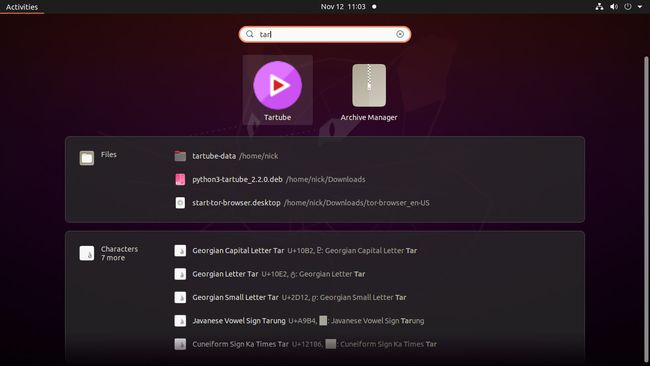
-
Wybierz Edytować w górnej części okna, a następnie wybierz Preferencje systemu z menu rozwijanego.
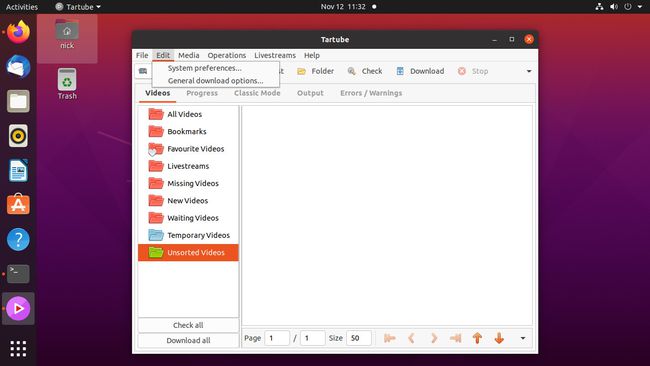
-
w Preferencje systemu okno, wybierz youtube-dl z górnego menu.
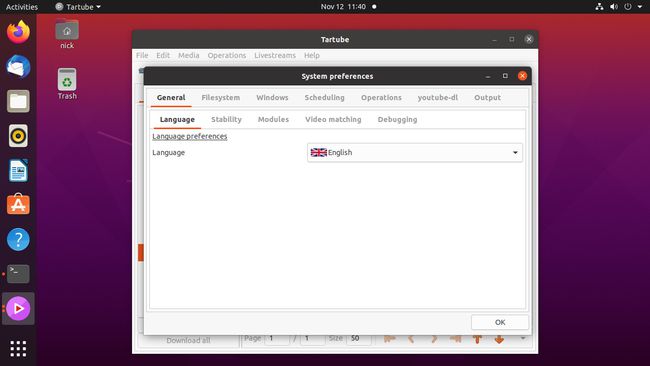
-
Wybierz Ścieżka do pliku wykonywalnego youtube-dl rozwijane menu i wybierz Użyj ścieżki lokalnej (youtube-dl). Wybierz ok aby zamknąć okno preferencji.
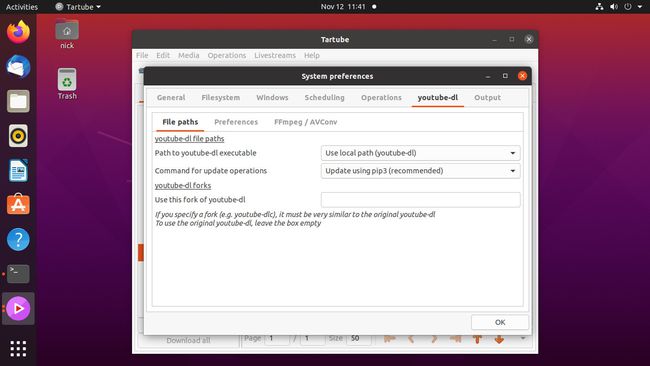
-
Przy otwartej Tartube wybierz Filmy w lewym górnym rogu okna.
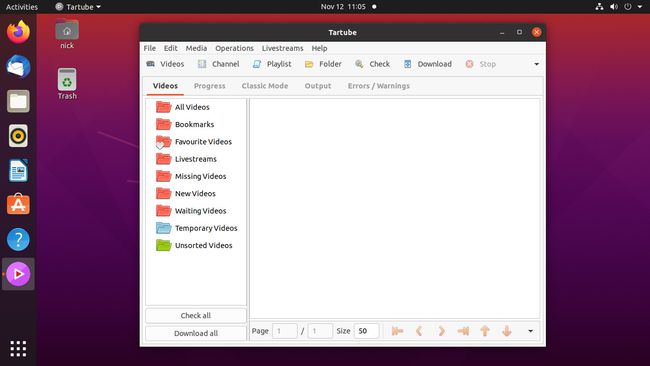
-
Przejdź do YouTube i skopiuj adresy URL filmów, które chcesz pobrać. Następnie wklej adres URL w polu tekstowym znajdującym się pośrodku Dodaj filmy Okno dialogowe.
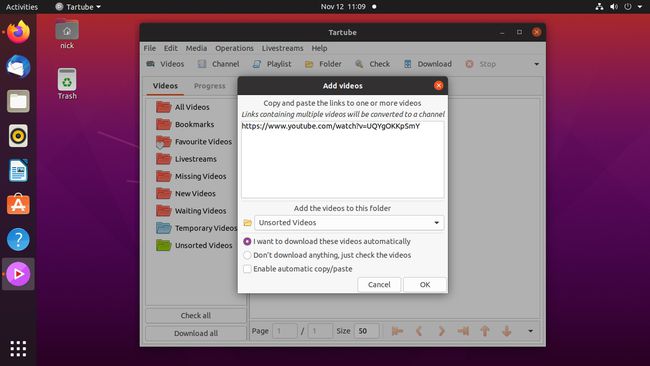
Gdy masz potrzebne filmy, wybierz ok.
-
Pojawi się główne okno Tartube, a Twoje filmy są w kolejce. Wybierz Ściągnij wszystko w lewym dolnym rogu okna, aby rozpocząć pobieranie.
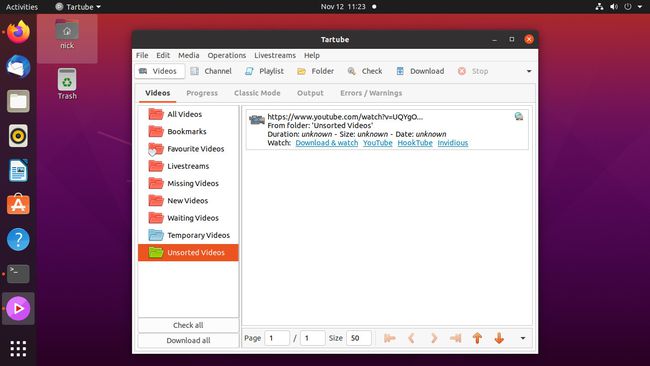
-
Twoje filmy są dostępne na Tartube. Wybierz Gracz. Możesz również znaleźć swoje pliki wideo w dane-tartube informator.
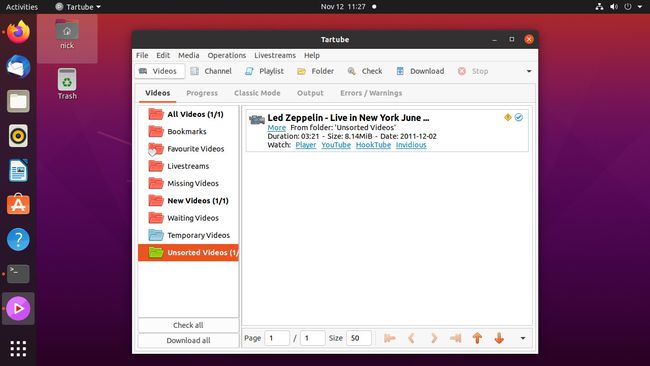
Pobierz i skonwertuj wideo z wiersza poleceń
Jeśli jesteś fanem wiersza poleceń, wolisz bezpośrednie podejście lub nie chcesz zawracać sobie głowy innym oprogramowaniem, użyj youtube-dl, otwierając terminal i przekazując mu adres URL YouTube.
-
Zmień katalogi na folder, w którym chcesz pobrać filmy. Na przykład:
cd ~/Pobieranie.
-
Aby pobrać film bez konwersji, przekaż adres URL do youtube-dl bez żadnych dodatkowych informacji:
youtube-dl https://youtube.com/watch? v=KOD OKREŚLONY.
Dzięki temu w bieżącym katalogu można odtwarzać wideo.
-
Jeśli chcesz określić wyjściowy format wideo, dodaj -F flaga, aby wyświetlić listę dostępnych formatów:
youtube-dl -F https://youtube.com/watch? v=KOD OKREŚLONY.
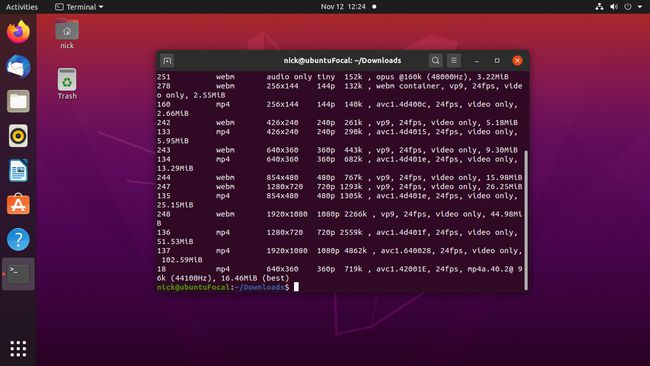
-
Zobaczysz listę dostępnych formatów i rozdzielczości. Wybierz ten, który chcesz, i użyj numeru po lewej stronie w tabeli, aby określić go za pomocą -F flaga:
youtube-dl -f 137 https://youtube.com/watch? v=KOD OKREŚLONY.
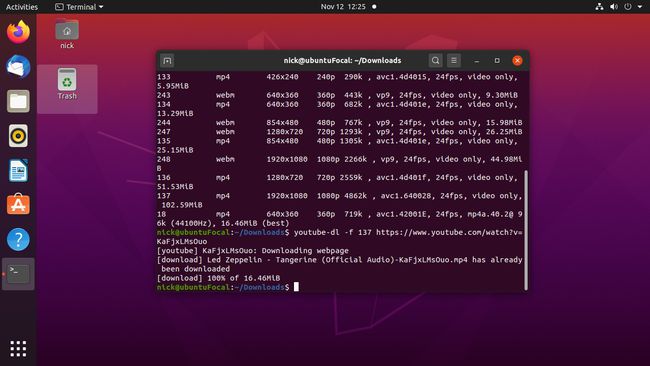
-
Aby powiedzieć youtube-dl, aby pobierał filmy w najlepszej jakości, użyj -F flaga:
youtube-dl -f najlepsze https://youtube.com/watch? v=KOD OKREŚLONY.
-
Aby wyodrębnić dźwięk z wideo YouTube, użyj -x flaga połączona z --format-audio oraz --jakość dźwięku:
youtube-dl -x --audo-format flac --jakość dźwięku 0 najlepsza https://youtube.com/watch? v=KOD OKREŚLONY.
ten --format-audio flag obsługuje wszystkie główne formaty, w tym MP3, Vorbis, M4A, AAC, WAV i FLAC. ten --jakość dźwięku flaga używa skali od 0 do 9, gdzie 0 zapewnia najlepszą jakość.